Screen Mirroring Ihres Chromebooks auf Ihrem Smart TV - Eine detaillierte Anleitung
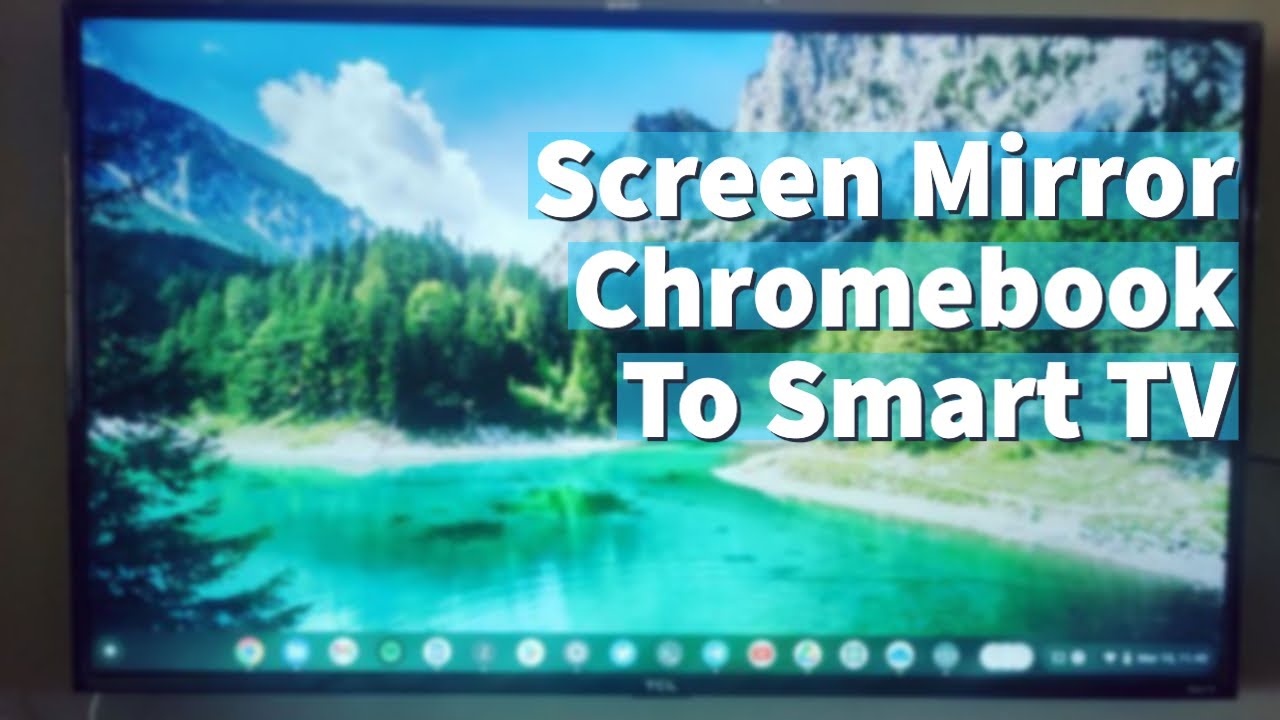
Eine coole Funktion von Chromebooks ist die Möglichkeit, den Computerbildschirm auf einen Smart-TV zu übertragen oder zu spiegeln. Dieser Prozess ist nahtlos und unkompliziert, da die Bildschirmübertragung direkt in den Chrome-Browser integriert ist, der den Grundstein für die Funktionalität eines Chromebooks bildet.
Erfüllung der Voraussetzungen
Bevor Sie mit dem Screencasting von Chromebook auf Smart TV beginnen, müssen Sie die folgenden Bedingungen erfüllen:
- Stellen Sie sicher, dass Ihr Chromebook und Ihr Smart-TV mit demselben Wi-Fi-Netzwerk verbunden sind. Dies ist wichtig, damit die Funktion zur Bildschirmspiegelung ordnungsgemäß funktioniert.
- Schalten Sie das VPN auf Ihrem Chromebook aus, um eine Unterbrechung der lokalen Bildschirmspiegelung zu vermeiden.
- Prüfen Sie, ob Ihr Fernseher Chromecast unterstützt. Die meisten Android-Smart-TVs haben Chromecast integriert. Wenn dies bei Ihrem Fernseher nicht der Fall ist, können Sie den Kauf eines Streaming-Geräts mit Chromecast-Unterstützung in Betracht ziehen. Geräte wie Google Chromecast, Xiaomi Mi Box oder Nvidia Shield bieten diese Kompatibilität.
Anmerkung: Andere Plattformen wie Roku und Fire TV bieten Miracast, nicht Chromecast, und beschränken die Übertragung möglicherweise auf bestimmte Video-Websites wie Netflix oder YouTube.
Spiegeln eines bestimmten Chrome-Tabs
Gehen Sie folgendermaßen vor, um eine bestimmte Registerkarte aus dem Chrome-Browser auf Ihr Fernsehgerät zu übertragen:
- Öffnen Sie den Chrome-Browser und navigieren Sie zu der gewünschten Registerkarte.
- Klicken Sie auf die Option "Menü" in Ihrem Chrome-Browser und tippen Sie unter der Option "Drucken" auf "Cast".
- Wählen Sie Ihr Smart-TV-Gerät aus der Liste der kompatiblen Geräte aus.
- Die Registerkarte wird auf Ihrem Fernseher gespiegelt.
Um das Casting zu beenden, tippen Sie entweder auf "Stopp" in der Taskleiste oder verwenden Sie erneut das Symbol "Cast" im Chrome-Browser und wählen Sie die Option "Casting beenden".
Gesamten Chromebook-Bildschirm spiegeln
Wenn Sie Ihren gesamten Bildschirm einschließlich aller laufenden Anwendungen übertragen möchten, folgen Sie diesen Anweisungen:
- Klicken Sie in Ihrem Chrome-Browser auf "Menü" und dann auf "Cast".
- Tippen Sie auf "Quellen" und wählen Sie "Cast Desktop".
- Jetzt wird Ihr gesamter Desktop auf dem Fernseher gespiegelt.
Um das Casting zu beenden, verwenden Sie das Symbol "Cast" im Chrome-Browser, wählen Sie das Display aus, auf das das Casting erfolgt, und klicken Sie auf "Casting beenden".
Videos spiegeln
Um ein Video von einer unterstützten Website zu übertragen, gehen Sie wie folgt vor:
- Rufen Sie YouTube oder eine andere unterstützte Website auf.
- Suchen Sie das Symbol "Cast" auf dem Video und wählen Sie es aus.
- Wählen Sie Ihren Fernseher oder Chromecast aus den verfügbaren Optionen aus.
Um die Übertragung zu beenden, wählen Sie das Symbol "Übertragung" auf dem Video und tippen Sie auf den Fernseher oder Chromecast. Tippen Sie dann auf "Casting beenden".
Schlussfolgerung: 🏁.
Da haben Sie es! Es ist ganz einfach, einen Chrome-Tab, den kompletten Desktop oder ein Video von Ihrem Chromebook auf Ihren Smart-TV zu übertragen. In dieser Anleitung werden alle Schritte detailliert beschrieben, damit Sie mit der Bildschirmspiegelung auf Ihrem Chromebook beginnen können. Nutzen Sie diese Funktion, um Ihr Seherlebnis zu maximieren. Jetzt können Sie die Inhalte Ihres Chromebooks auf einem größeren Bildschirm genießen. Viel Spaß! 😃
FAQ
Was ist Bildschirmspiegelung?
Die Bildschirmspiegelung ist eine Funktion, mit der Sie den Inhalt Ihres Computers oder Smartphones auf Ihrem Smart TV-Bildschirm anzeigen oder spiegeln können.
Welche Geräte kann ich für die Bildschirmspiegelung verwenden?
Die Bildschirmspiegelung kann zwischen einer Vielzahl von Geräten verwendet werden, darunter Chromebooks, Smartphones, Tablets und Smart TVs.
Kann ich mein Chromebook auf einem beliebigen Smart TV spiegeln?
Ja, sofern Ihr Smart TV über eine Screen Mirroring- oder Cast-Funktion verfügt.
Kann ich mein Chromebook ohne Wi-Fi auf meinem Fernseher spiegeln?
Nein, Sie benötigen eine stabile Wi-Fi-Verbindung, um Ihr Chromebook auf Ihrem Smart TV zu spiegeln.
Benötige ich bestimmte Apps oder Tools, um von meinem Chromebook aus zu spiegeln?
Nein, Chromebook verfügt über eine eingebaute Funktion zur Bildschirmspiegelung von Chrome OS. Je nach Smart TV-Modell benötigen Sie jedoch möglicherweise spezielle Tools oder Apps.
Kommt es während der Bildschirmspiegelung zu Verzögerungen?
Normalerweise lautet die Antwort nein. Dies hängt jedoch weitgehend von der Geschwindigkeit und Stabilität Ihrer Internetverbindung ab.
Kann ich meinen Chromebook-Bildschirm drahtlos auf meinem Smart TV spiegeln?
Ja, Sie können Ihr Chromebook kabellos auf Ihrem Smart TV spiegeln.
Warum funktioniert die Bildschirmspiegelung nicht?
Dies kann verschiedene Gründe haben, z. B. Probleme mit Ihrer Internetverbindung, Kompatibilitätsprobleme zwischen Ihren Geräten oder die Deaktivierung der Cast-Funktion auf Ihren Geräten.
Kann ich den Bildschirm unabhängig vom Abstand zwischen den Geräten spiegeln?
Nein, die Geräte sollten sich in angemessener Nähe befinden, idealerweise im selben Raum, um eine optimale Verbindung zu gewährleisten.
Kann ich geschützte Inhalte auf dem Bildschirm spiegeln?
Nein, urheberrechtlich geschütztes Material oder geschützte Inhalte können normalerweise nicht gespiegelt werden.
Warum ist die Qualität der Bildschirmspiegelung schlecht?
Schlechte Qualität bei der Bildschirmspiegelung kann auf eine langsame oder instabile Internetverbindung zurückzuführen sein. Stellen Sie sicher, dass sowohl Ihr Chromebook als auch Ihr Smart TV mit einem stabilen Netzwerk verbunden sind.
Kann ich mein Gerät auch während der Bildschirmspiegelung verwenden?
Ja, Sie können Ihr Gerät während der Bildschirmspiegelung verwenden. Bedenken Sie jedoch, dass alles, was Sie auf Ihrem Gerät tun, auch auf dem gespiegelten Bildschirm erscheint.
Kann sich jemand anderes mit meinem Smart TV verbinden, während ich den Bildschirm spiegele?
Nein, wenn Sie den Bildschirm spiegeln, ist Ihr Fernseher nur mit Ihrem Chromebook verbunden und kein anderes Gerät kann während dieser Zeit eine Verbindung zu Ihrem Fernseher herstellen.
Warum gibt es bei der Bildschirmspiegelung zwar Ton, aber kein Bild?
Dies kann auf ein nicht unterstütztes Videoformat oder Probleme mit Ihrer Verbindung zurückzuführen sein. Überprüfen Sie Ihre Einstellungen und versuchen Sie es erneut.
Wie kann ich die Bildschirmspiegelung beenden?
Sie können die Bildschirmspiegelung beenden, indem Sie in den Einstellungen für die Bildschirmspiegelung auf die Schaltfläche "Stopp" klicken oder die Verbindung zum Gerät unterbrechen.
Benötige ich ein HDMI-Kabel für die Bildschirmspiegelung?
Nein, die Bildschirmspiegelung auf einem Chromebook ist ohne HDMI-Kabel möglich, da sie drahtlos erfolgt.
Kann ich meinen Chromebook-Bildschirm auf einem nicht-smart TV spiegeln?
Normalerweise nicht, da nicht-smarte Fernsehgeräte möglicherweise nicht über die erforderliche Technologie für die Bildschirmspiegelung verfügen. Mit zusätzlicher Hardware wie einem Chromecast kann dies jedoch möglich sein.
Ist es möglich, das Internet auf meinem Chromebook zu nutzen, während der Bildschirm gespiegelt wird?
Ja, die Bildschirmspiegelung schränkt den Internetzugang nicht ein. Sie können während der Bildschirmspiegelung weiterhin auf Ihrem Chromebook im Internet surfen.
Welche Arten von Dateien kann ich auf dem Bildschirm spiegeln?
Sie können alle Dateien auf dem Bildschirm spiegeln, die auf Ihrem Chromebook geöffnet werden können, einschließlich Videos, Fotos und Dokumente.
Warum ist die Funktion zur Bildschirmspiegelung in meinen Einstellungen nicht sichtbar?
Dies kann ein Problem mit der Software Ihres Geräts sein. Vergewissern Sie sich, dass sie auf dem neuesten Stand ist, und versuchen Sie, Ihr Gerät neu zu starten.
Kann ich die Lautstärke der Bildschirmspiegelung über mein Chromebook steuern?
Ja, Sie können die Lautstärke der Bildschirmspiegelung über Ihr Chromebook steuern. Dies kann jedoch auch von Ihren Smart TV-Einstellungen abhängig sein.
Warum kann ich die Bildschirmspiegelung nicht über meinen Smart TV steuern?
Die Bildschirmspiegelung wird vom Quellgerät gesteuert, d. h. Sie müssen die gespiegelten Inhalte von Ihrem Chromebook aus steuern, nicht von Ihrem Smart TV.
Kann ich mein Chromebook auf mehrere Fernsehgeräte gleichzeitig spiegeln?
Normalerweise können Sie Ihren Chromebook-Bildschirm immer nur auf einem Gerät spiegeln.
Kann ich beim Spiegeln des Bildschirms eine Querformatansicht erhalten?
Ja, die Ausrichtung des gespiegelten Inhalts entspricht in der Regel der des Chromebook-Bildschirms.
Was sollte ich tun, wenn die Bildschirmspiegelung plötzlich aufhört?
Überprüfen Sie Ihre Internetverbindung, Ihre Einstellungen und ob Ihre Geräte noch verbunden sind. Starten Sie gegebenenfalls die Geräte neu oder initiieren Sie die Bildschirmspiegelung erneut.
Kann ich eine Bildschirmspiegelung über USB durchführen?
Nein, die Bildschirmspiegelung mit einem Chromebook ist für die kabellose Nutzung konzipiert und unterstützt im Allgemeinen keine Spiegelung über eine USB-Verbindung.
Brauche ich ein Google-Konto, um ein Chromebook zu spiegeln?
Nein, ein Google-Konto ist für die Bildschirmspiegelung von einem Chromebook auf einen Smart TV nicht erforderlich.
Warum kommt es bei der Bildschirmspiegelung zu einer Audioverzögerung?
Audioverzögerungen bei der Bildschirmspiegelung können durch eine langsame Internetverbindung oder durch Probleme mit den Audioeinstellungen auf dem Chromebook oder dem Smart TV entstehen.
Kann ich den Bildschirm im Hintergrund spiegeln, während ich andere Anwendungen auf meinem Chromebook verwende?
Nein, was auf dem Bildschirm Ihres Chromebooks angezeigt wird, wird gespiegelt, einschließlich aller Änderungen zum Öffnen einer anderen Anwendung oder eines Programms.
Kann ich die Audioausgabe während der Bildschirmspiegelung umschalten?
Ja, Sie können die Audioausgabe während der Bildschirmspiegelung umschalten, aber das kann zu einer kurzen Unterbrechung des Spiegelungsvorgangs führen, da sich die Geräte neu ausrichten.
 ping.fm
ping.fm 